先日、実家の母から「LINEの履歴をパソコンに送りたいんだけど、どうすればいい?」と連絡がありました。
どうやら、遠方の親戚との大事な会話を読み返せるように保管したいとのこと。
「トーク履歴って送れるの?」と思いながら調べてみたら、意外と簡単にテキスト形式でメールなどに送信できると知り、早速やり方を伝えることに。
例えばこんな感じで転送できました。
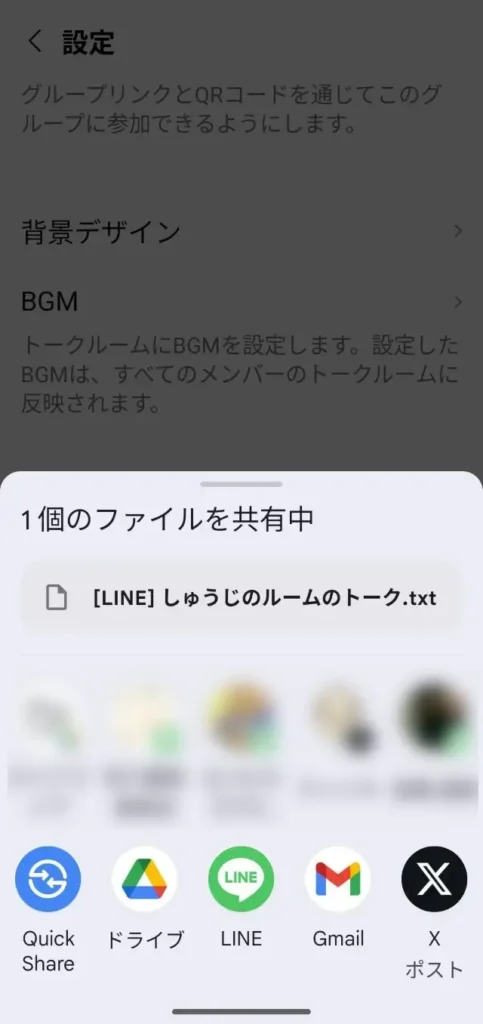
母は無事にトーク内容を自分のGmailに送ることができて、「これで安心」と喜んでいました。
この経験から、「LINE=チャットだけ」と思いがちですが、実は履歴の保存や送信も便利に使えると実感しました。
また、浮気の動かぬ証拠としても、LINEの「トーク履歴を送信」機能が使われることが多いようです。
また、自分自身が実際にそうした場面に直面した場合でも、正確にLINEのトーク履歴を送信する方法を知っていれば、浮気の証拠保全や心の整理にもつながります(あまり想像したくはないですが…)。
そこで本記事では、LINEのトーク履歴を送信する具体的な手順と注意点をわかりやすく解説します(記事の下部にわかりやすい解説動画を掲載)。
なお、LINEのその他に関する基本・便利ワザは、《 LINE(ライン)の使い方・始め方 | シニアや高齢者、大歓迎! 》をご覧ください!

【保有資格】
・Web解析士
・Googleアナリティクス認定資格
インフラ系SEからWeb業界に転身して企画・開発に従事。SNSの色んな裏側を見てきました。
この経験を活かして、スマホやPCが苦手な方でもSNSを楽しめる情報を発信しています。
LINEの「トーク履歴を送信」 とは?浮気・不倫調査でよく聞く話題の機能
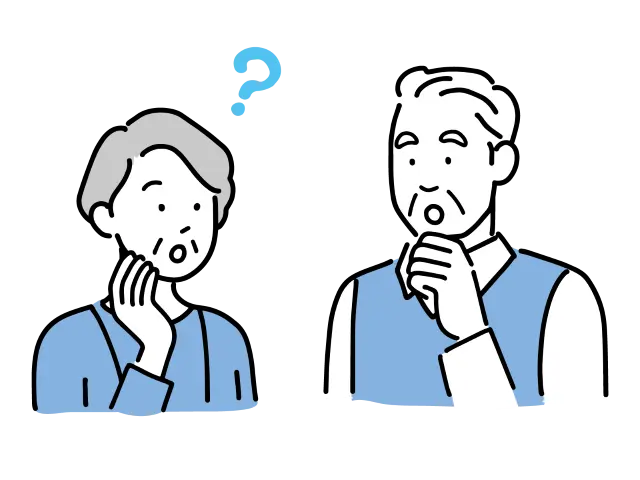
浮気・不倫調査に限らず、LINEのトーク履歴を送信して記録として残しておきたいと考える方は少なくありません。
データを確実に保存することで、冷静に状況を把握しやすくなります。
そこでこの章では、トーク履歴の送信方法や注意点を説明します。
LINEのトーク履歴を送信する基本的な手順(Android)
トークルーム内のメニューから操作できます。
まずトーク履歴を残しておきたいルームを開いて右上にある≡をタップ
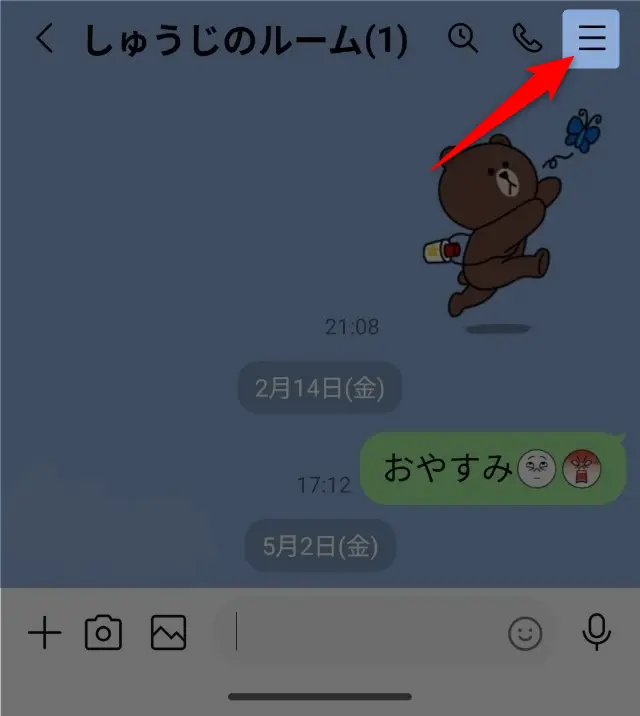
設定を選択
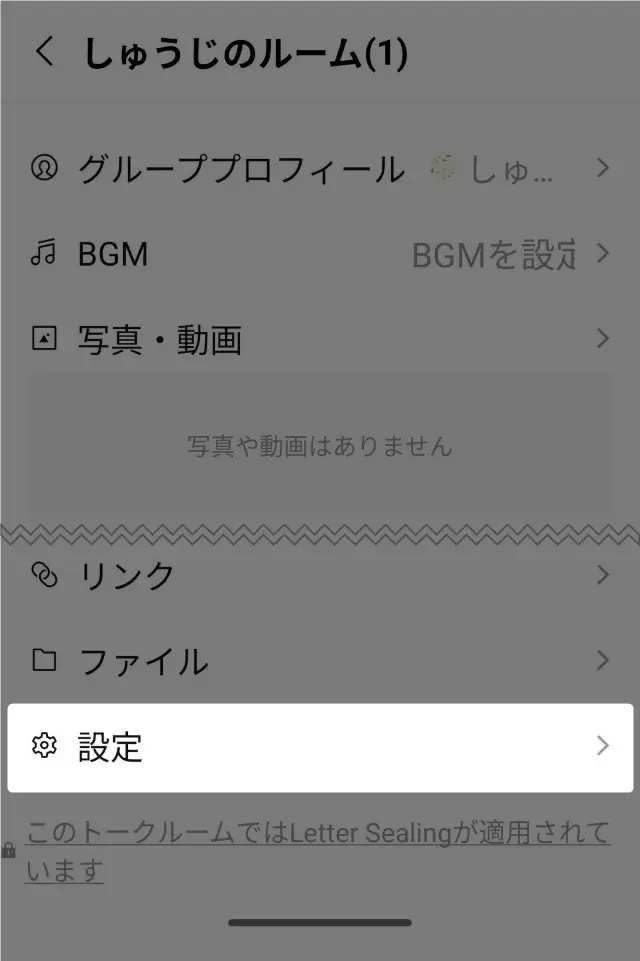
トーク履歴を送信をタップ
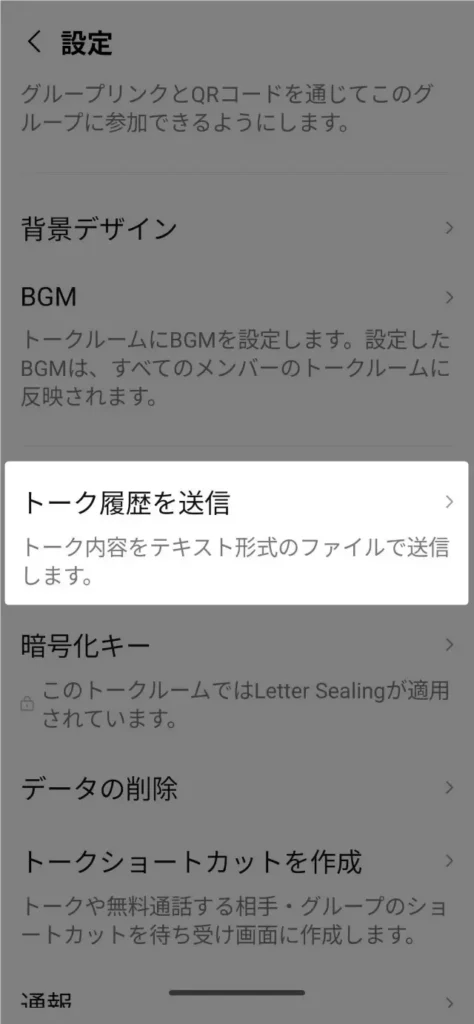
[LINE] ●●●のルームのトーク.txtというテキストファイルが生成されるので、その保存場所を選択。今回はGoogleドライブを選択しました。
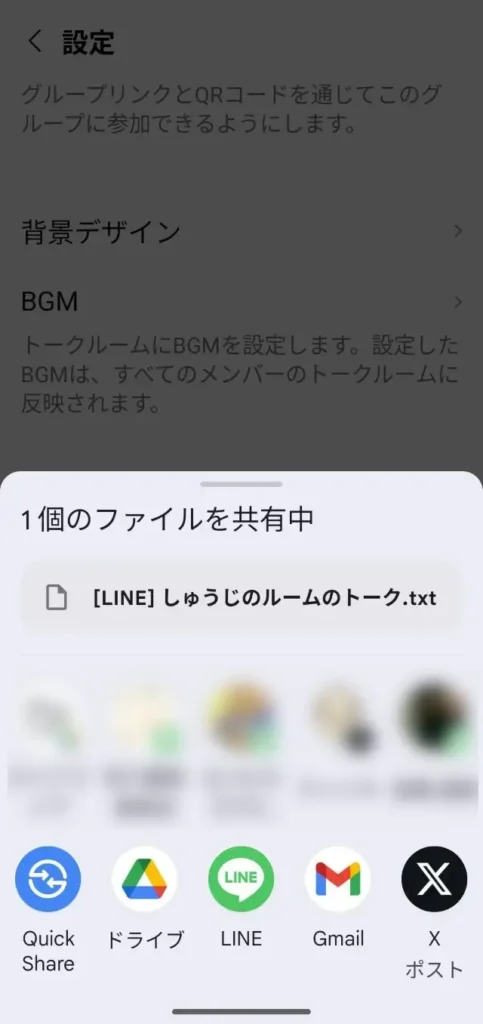
右上のアップロードを選択してください。
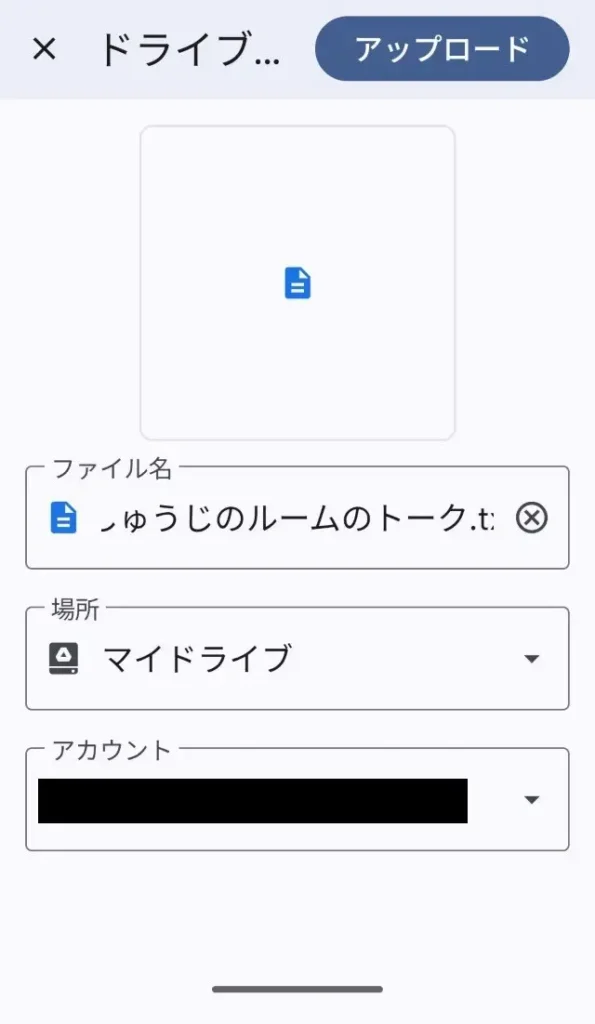
トーク履歴が保存されると、下図のようになります。
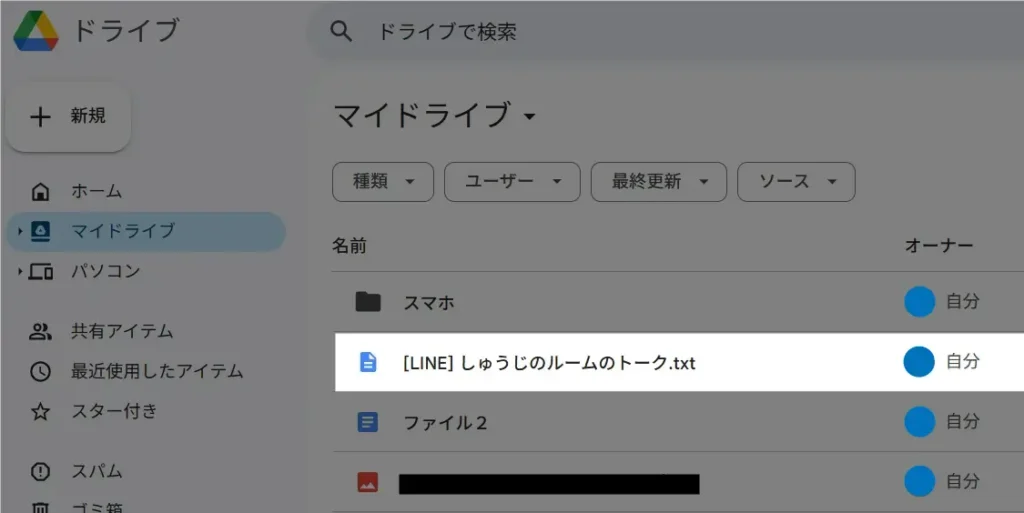
これをクリックして実際に中身を見てみましょう!
内容は全てテキスト情報なので、添付ファイル、画像、スタンプなどは表示されません。しかし、実際の文字としてのトーク内容は下図のように記録されていることがわかります。
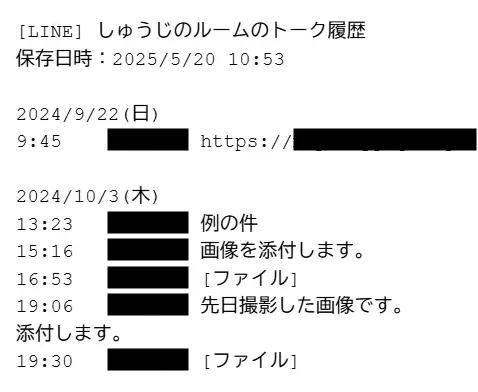
筆者の環境では、記録されているトークの期間は、ルーム開設当初から現在までの全期間でした。
トーク履歴の送信ができない場合の対処法
LINEの仕様や端末の不具合などで、トーク履歴が送信できないケースもあります。
主な原因は、アプリのバージョンが古い、ストレージが不足している、通信環境が不安定などです。
これらを確認しても改善しない場合は、スクリーンショットや画面録画など、別の手段での記録を検討しましょう。
トーク履歴を送信するとどうなる?知っておくべき注意点
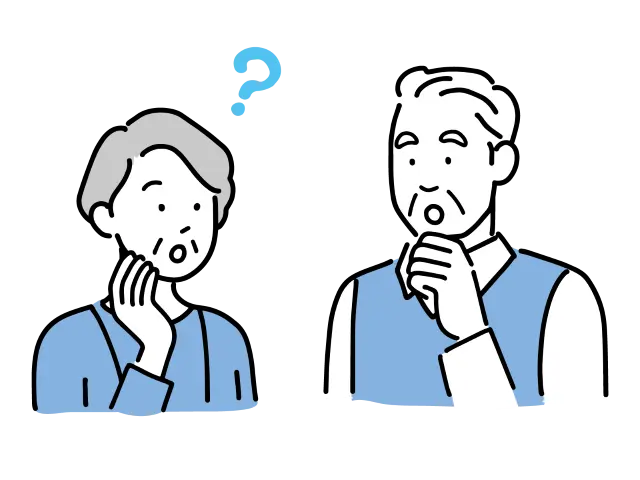
LINEのトーク履歴の送信は会話の内容を記録として残せる反面、いくつかのリスクや誤解も生じやすくなります。
情報の扱いを誤ればトラブルを招く恐れもあるため、事前に注意点をしっかり把握しておくことが大切です。
以下では、送信時に気をつけたいポイントを具体的に解説します。
相手に通知はされるのか?
LINEでトーク履歴を送信しても相手には通知されません。
つまり、履歴を自分のメールやクラウドに保存しても、相手にその事実が知られることは基本的にありません。
ただし、送信内容を共有する場合は、その範囲に注意が必要です。
無断で第三者に見せることは、後の人間関係に影響する可能性があります。
トーク内容の改変リスクと信頼性の確保
テキスト形式で記録した場合、内容の改変が容易に可能です。
そのため、信頼性を保つにはスクリーンショットや録画の併用が推奨されます。
また、LINEが記録した「日時」「名前」などが含まれているか確認することで、証拠性の高いデータを維持できます。
LINEのトーク履歴を転送する際の法的注意点
証拠集めのためにトーク履歴を送信・転送する際は、法的な側面にも配慮が必要です。
たとえば、相手の許可なく個人情報を第三者に提供するとプライバシー侵害や不正アクセス禁止法に抵触する可能性もあります。
何らかの証拠として使う場合には必ず、弁護士などの法律の専門家に相談しましょう。
クイズで確認!理解度チェック
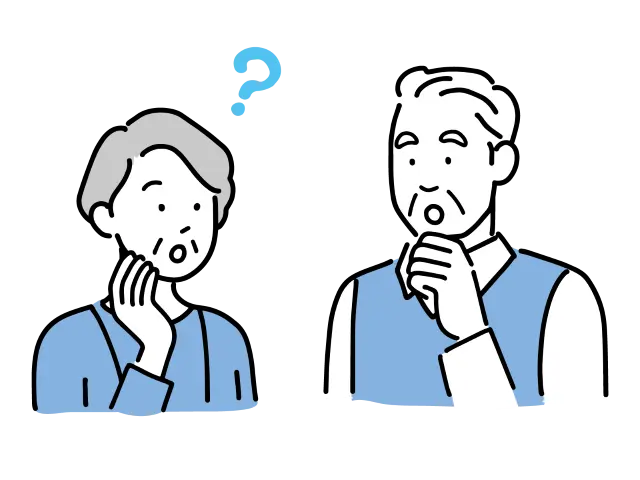
本記事の理解度の確認クイズです!
はたして何問正解できるでしょうか?
Q1: LINEのトーク履歴の一部を、別のトークルームや他のアプリに共有したい場合、どのような操作をすればよい?
A. 送りたいメッセージを長押しし、「転送」や「共有」を選ぶ
B. 送りたいメッセージを一度コピーしてから、手動で貼り付ける
C. LINEアプリを再起動する
正解はここをクリック
A. 送りたいメッセージを長押しし、「転送」や「共有」を選ぶ
Q2: LINEのトーク履歴をすべてまとめて、メールやクラウドサービスに保存したい場合、LINEアプリのどの機能を使えばよい?
A. トークルームの設定(三本線マーク)から「その他」→「トーク履歴を送信」を選ぶ
B. トークルームの友だちのプロフィール画面から「トーク履歴を送信」を選ぶ
C. LINEポイントを消費して「トーク履歴ダウンロード」機能を使う
正解はここをクリック
A. トークルームの設定(三本線マーク)から「その他」→「トーク履歴を送信」を選ぶ
Q3:LINEのトーク履歴を送信する際に、特に注意すべきことは?
A. 送信する相手のLINEバージョンが最新かどうか
B. 誤って個人情報や見られたくない内容を送信してしまわないか
C. 送信するとスタンプがすべて消えてしまう
正解はここをクリック
B. 誤って個人情報や見られたくない内容を送信してしまわないか
(解説:トーク履歴には、自分や相手のプライベートな情報が含まれていることがあります。送信する前に、内容をよく確認し、誰に、何を、どこまで送るのかを慎重に判断することが最も重要です。一度送ってしまうと取り消せないこともありますので注意しましょう。)
まとめ:LINEの「トーク履歴を送信」 とは?
LINEのトーク履歴を送信することで、トーク内容を保存・共有することは可能ですが、その方法や扱い方には慎重さが求められます。
送信時には相手に通知はされませんが、プライバシー保護の観点からは法的・倫理的なリスクも含んでおり、共有範囲にも配慮する必要があります。
感情だけで行動せず、冷静に事実を記録し、必要であれば法律の専門家に相談しましょう。
LINEでは上記以外にも基本・便利ワザがたくさんあります。
その他の便利な使い方はこちらの記事をご覧ください。

- ・当サイト管理人:しゅうじが執筆。元SE/モバイル業界歴10年。
- ・国立大学大学院修了。工学修士
- ・所有資格:ウェブ解析士・Google アナリティクス認定資格
- ・実機:Google Pixel(Android 16)
- ・確認:設定アプリ/X/LINE 等
- ・再現手順:各操作を実機で再現して結果を確認









コメント